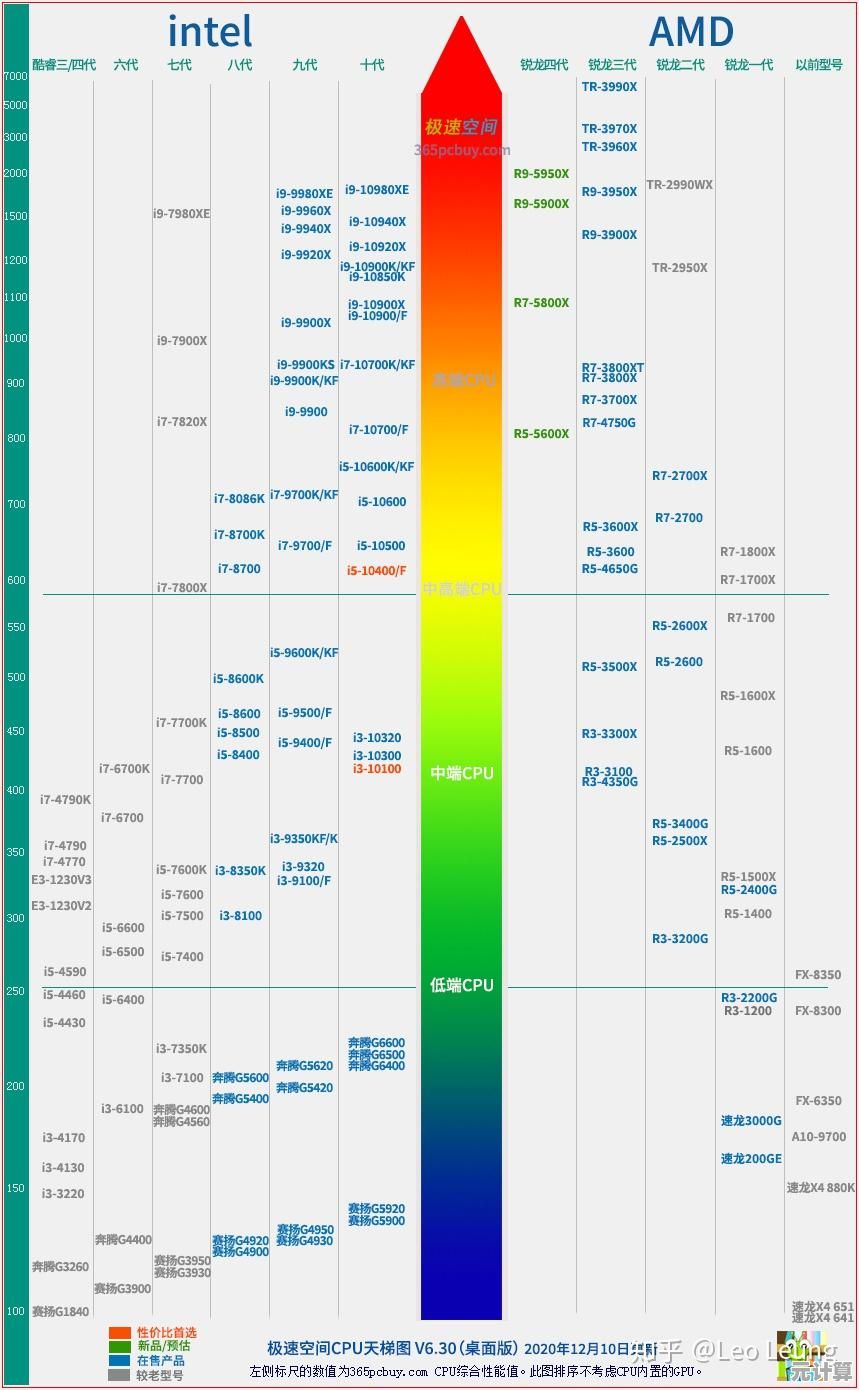小鱼教您轻松进入XP安全模式,详细步骤一网打尽
- 问答
- 2025-10-03 22:41:07
- 5
小鱼教您轻松进入XP安全模式,详细步骤一网打尽
哎呀,说到Windows XP,真是让人又爱又恨啊!虽然现在大家都用Win10、Win11了,但像我这种老鸟,偶尔还得帮亲戚修修那台卡到不行的老电脑——装的就是XP系统,有时候系统出问题,比如蓝屏、驱动冲突,或者中毒了,安全模式简直就是救命稻草,好多朋友一听到“安全模式”就头大,觉得是技术大牛才能搞定的东西,其实没那么复杂!今天小鱼我就来唠唠怎么轻松进XP安全模式,顺便分享点自己的翻车经历,保准你看了就能上手。
为啥要用安全模式?简单说,它就是Windows的“素颜状态”,只加载最基本的驱动和服务,比如上次我表妹的电脑中了流氓软件,桌面都打不开,正常启动根本没用,进了安全模式后,三两下就删掉了恶意文件,所以说,这功能超级实用,别怕它!
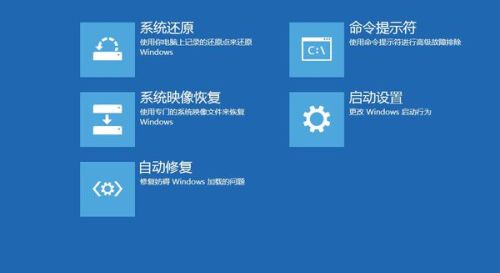
好了,废话不多说,上步骤,XP进安全模式有好几种方法,我挑最常用的两种细说,顺便吐槽下微软这设计——现在想想真是复古啊,连个图形化界面都懒得做全。
开机时按F8键(最经典也最靠谱)
这招我用了十几年,成功率99%,不过手速得快,不然就得重来,具体步骤:
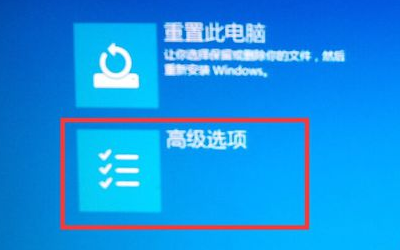
- 先重启电脑,如果电脑已经卡死了,直接按电源键强制关机再开(别学我经常这么暴力,但对XP这种老系统有时也没辙)。
- 等到屏幕变黑,开始出现主板logo(比如Dell或HP的标志)时,立刻疯狂按F8键,注意:不是一直按着不放,是哒哒哒地连按!这里有个坑:如果按太早或太晚,可能会进BIOS或者直接正常启动,我第一次试的时候,就因为手慢重来了三次,气得我想砸键盘。
- 按对了会弹出一个黑色菜单,上面一堆选项,用键盘上下键选择“安全模式”或者“Safe Mode”(通常是最上面那个),然后按回车。
- 接着系统会加载一堆文件,屏幕可能闪来闪去,别慌!最后会进入一个分辨率巨低的桌面,四角还写着“安全模式”——恭喜你,成功了!
这时候你可以像正常用电脑一样修东西了,比如卸载软件、杀毒或者还原系统,不过记得,安全模式下很多功能受限,比如不能上网(除非选“带网络的安全模式”),我上次帮朋友修电脑,就在这儿翻了车——想下载个驱动,结果发现没网络,只好又重启换模式,蠢死了。
用系统配置工具(msconfig)
如果电脑还能勉强正常启动,这方法更简单,但缺点是得先能进系统,适合那种卡顿但还没完全崩溃的情况。
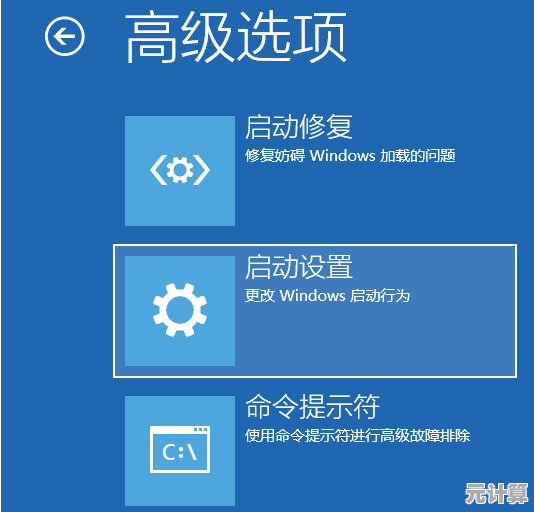
- 先正常开机,登录到桌面(如果还能的话)。
- 点击“开始”菜单,选“运行”(哎,XP时代还没有搜索框这么高级的东西),输入“msconfig”然后回车。
- 会弹出个窗口,点“BOOT.INI”标签(XP的界面现在看真是土土的),然后勾选“/SAFEBOOT”选项,下面还可以选最小化或带网络。
- 点“确定”后,系统会提示重启,重启后就会自动进安全模式了。
但这里有个大坑:用完安全模式后,记得回来取消勾选!否则每次开机都进安全模式,我有次修完电脑忘了这茬,朋友打电话说电脑怎么变砖了,害得我半夜跑过去改回来——超丢脸。
个人吐槽和小建议
XP虽然经典,但毕竟老了,微软早就不支持了,安全模式这东西,现在新系统用得更方便,但XP时代还得靠手动折腾,我觉得最大的问题是:很多年轻人根本没见过这系统,教他们的时候都得从“开始菜单在哪”讲起,不过嘛,老东西有老东西的魅力,至少它不会像Win10那样自动更新到崩溃(笑)。
最后提醒下:进安全模式前,备份好重要文件!万一操作失误,数据丢了可别怪我,小鱼我修电脑这么多年,翻过的车比成功的次数还多——但每次学到新招,就觉得挺值。
好了,以上就是小鱼的干货分享,希望帮你省点时间,少走弯路,如果有其他问题,欢迎唠唠——虽然我不一定懂,但咱们可以一起琢磨!
本文由宜白风于2025-10-03发表在笙亿网络策划,如有疑问,请联系我们。
本文链接:http://pro.xlisi.cn/wenda/51105.html